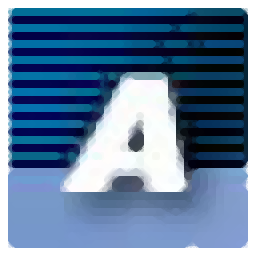
Easy Audio Editor(音视频编辑软件)
v8.3.4 官方版- 软件大小:9.08 MB
- 更新日期:2019-12-16 17:37
- 软件语言:简体中文
- 软件类别:音频处理
- 软件授权:免费版
- 软件官网:待审核
- 适用平台:WinXP, Win7, Win8, Win10, WinAll
- 软件厂商:

软件介绍 人气软件 下载地址
Easy Audio Editor是一款简单易用的音视频编辑软件,该程序具备了简单直观的操作界面,您导入音频后文件后可以查看音频的波形图,并直接在工具栏中使用需要的功能,其具备了剪切、混合、放大、缩小、从文件混合、 插入静音、删除静音、归一化等多种基本编辑工具,能够帮助您有效的处理音频文件,另外,其还具备了 修剪/合并音频文件、录制声音、从音频CD翻录音频、从视频文件中提取音频、将文字转换为语音、调整频道/进行二重奏、音频文件信息编辑器等多种功能,有需要的朋友赶紧下载吧!
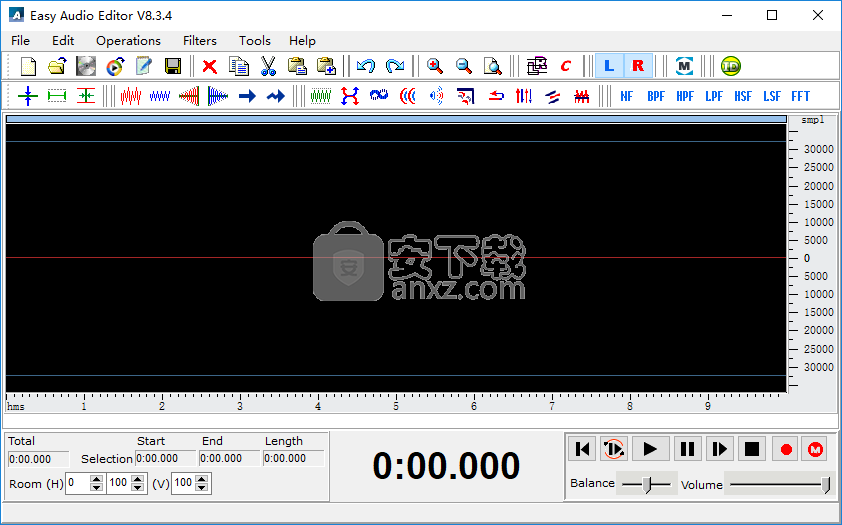
软件功能
打开,创建,播放和保存音频文件
从视频文件中提取音频
从文本转换音频(从文本到语音)
调整立体声通道或进行二重奏
记录来自麦克风,声卡或其他输入设备的新音频文件(您可以记录来自DVD / VCD / CD播放器,MP3播放器,RealPlayer,Windows Media Player,网页,Internet对话,Internet新闻,Internet广播电台等的音频)
可视地编辑音频文件(删除,剪切,复制,DeleteSilence,粘贴,PasteFromFile,Mix,MixFromFile)
应用不同的效果(放大,延迟,均衡器,淡入淡出,镶边,反转,归一化,反向,MultiTapDelay,静音,拉伸,颤音,回声,合唱)
将不同的滤波器应用于音频文件的选定部分(带通滤波器,FFT滤波器,高通滤波器,高架滤波器,低通滤波器,低架滤波器,陷波滤波器)
在音频文件中插入噪音或静音
将音频文件从一种格式转换为另一种格式
转换音频文件的样本类型
插入和更改有关音频标记的信息(计数,国家/地区,方言,标签,语言,长度,注释,数字,位置,文本)
插入和更改有关音频文件的信息(专辑,艺术家,频道,评论,版权,流派,标题,年份)
使用标记找到音频数据的选定部分或特殊部分
软件特色
Easy Audio Editor是一个音频应用程序,提供许多有用的功能,可帮助您执行音频编辑操作,从视频文件中提取音频并录制不同的声音。
乍一看,用户界面似乎有点不知所措,但这仅仅是因为程序捆绑了许多功能。但是,如果您想充分利用每个内置功能,则可以查阅在线文档。
您可以将文件直接拖放到主面板中,也可以使用内置的浏览按钮。
该程序提供基本的音频编辑功能,您可以剪切,复制,删除,粘贴和混合文件。您可以通过指定频率,比特率和通道来增加或删除静音,显示左面板或右面板,放大或缩小音频直方图,调整立体声通道以及配置MP3设置。
此外,可以应用专用的音频滤波器,例如BandPass,FFT,HighPass,Highshelf,Notch等。借助其内置的按钮,可以轻松地回滚所有不必要的调整。
Easy Audio Editor可以处理多种文件格式:WAV,MP3,MP2,MPEG,OGG,WMA,AIF,AIFF,AIFC,AU,SND,G721,G723,G726,VOX,RAW,PCM,MPC,DSP,和AVI。它还能够从音频CD中提取文件,并从视频文件中提取音频流,并将文本转换为语音。
音频标签功能允许用户添加有关所选文件的详细信息,例如标题,艺术家,流派,专辑,评论,曲目,年份和评论。
考虑到所有因素,Easy Audio Editor通过提供对专用过滤器,提取选项以及录音和翻录功能的支持,被证明是用于编辑音频文件的便捷软件解决方案。
安装方法
1、下载并解压软件,双击安装程序进入选择安装位置,用户可以选择默认的安装文件夹C:\Program Files (x86)\Easy Audio Editor,也可以自定义,然后点击【next】。
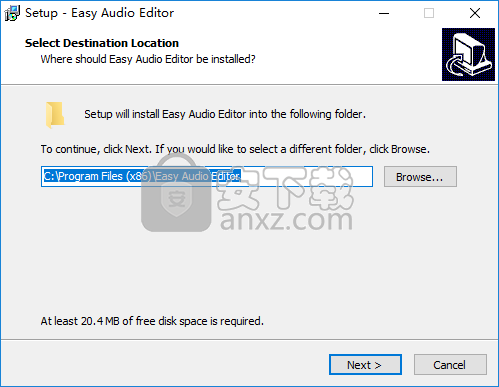
2、选择开始菜单文件夹,用户可以选择默认的Easy Audio Editor。
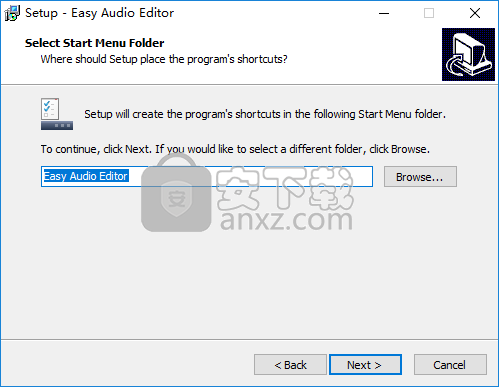
3、选择附加任务,勾选Create a desktop icon的选项。
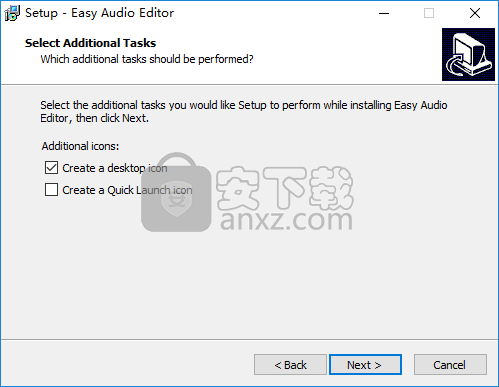
4、准备安装,点击【install】开始进行安装。
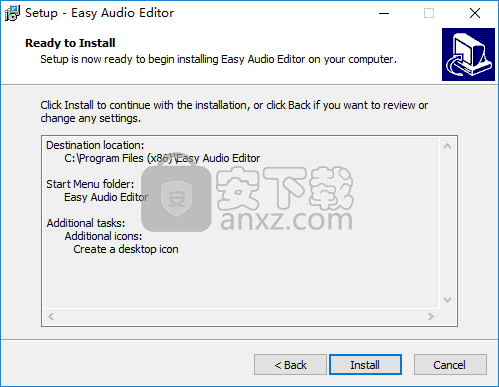
5、弹出如下的Easy Audio Editor安装成功的提示,单击【finish】完成安装。
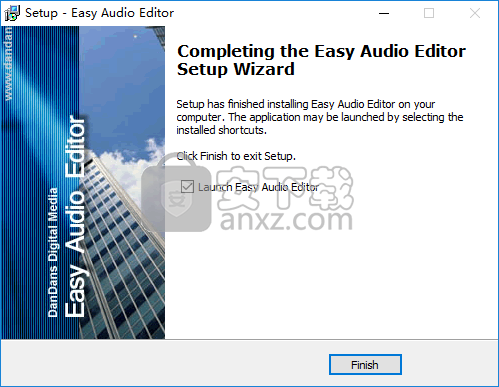
使用说明
波浪视图
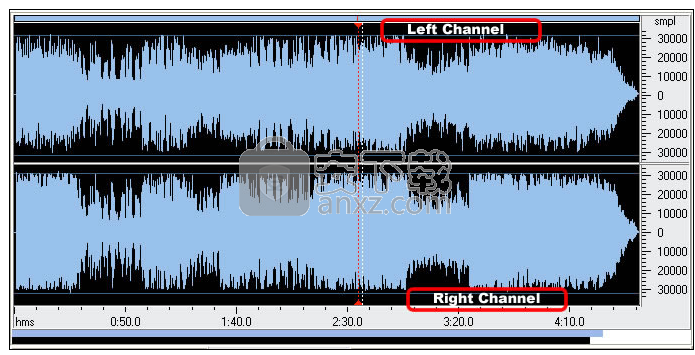
Wave View是音频编辑的主要操作区域。 您可以加载音频文件并在Wave View中查看音频资料。 加载音频文件后,使用鼠标单击并在波形上拖动以选择要编辑的数据,然后单击顶部工具面板或菜单项中的功能按钮以编辑音频材料。
您可以使用鼠标单击“左声道”或“右声道”以仅播放一个声道。 如何调整频道?
在波形视图的右侧和下方,标尺显示数据的样本值和时间值(您可以在“更改样式”窗口中进行更改)。 波形视图下方有两个交叉带。 蓝色是左侧轨道,黑色是右侧轨道。
您也可以将音频文件从文件夹拖放到Wave View中以打开音频文件进行编辑。
顶部工具面板

顶部工具面板中的所有按钮具有与菜单项相同的功能。 您可以在功能列表中获取详细信息。
底部工具面板

总计,选择开始,选择结束和选择长度显示了波形视图中音频数据的位置(时间)
使用会议室(H)和会议室(V)在Wave View中更改音频数据的大小
播放音频文件时,请使用“平衡和音量”控件来调整平衡和音量。
使用<从头开始播放>,<循环播放>,<播放>,<暂停>,<继续>和<停止>来控制播放音频文件。
使用“录制(清除)”和“录制(混合)”按钮录制音频。
在底部状态栏中,左侧显示当前音频文件的文件名,右侧显示当前音频文件的文件格式信息。
标记面板
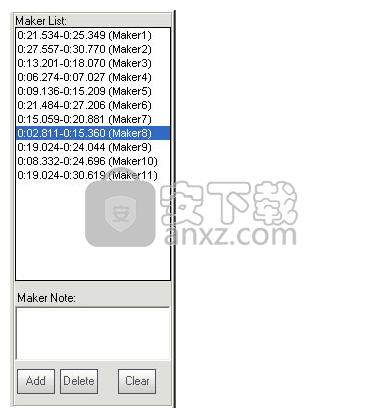
它是音频文件或会话中定义的时间偏移量或位置的列表。
在顶部工具面板中选择“标记面板”复选框,或单击“工具”菜单->“标记面板”,标记面板将出现在波形视图的右侧。 在波形视图中选择音频数据,然后在标记面板中单击“添加”按钮以添加标记。 您可以通过在标记列表中单击标记在波形视图中找到标记
单击删除按钮删除当前标记,或单击清除按钮清除所有标记。
录制声音
步骤1.单击“录制”按钮开始录制。有两个“记录”按钮:
录制(清除)将清除当前音频数据并填充新的录制音频数据。
录制(混合)将当前音频数据与新录制的音频数据混合。
步骤2.单击“停止”按钮以结束录制。
步骤3.保存音频数据(或在保存之前进行编辑)。
如何设置录音选项
单击主菜单<文件>-<输入设备>打开此窗口:
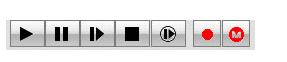
使用音量和平衡控件调整录音音量和录音平衡。
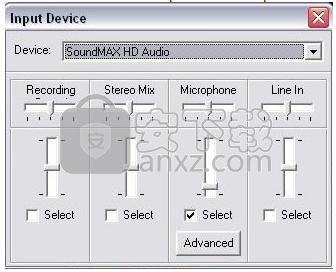
选择<麦克风>或近似项目以从麦克风进行录音。
选择<混合>或近似项目以录制声卡中的任何声音(录制来自软件DVD / VCD / CD播放器,MP3播放器,RealPlayer,Windows Media Player,网页,Internet对话,Internet新闻,Internet Radio Station等的音频)。
选择或近似项目以直接从CD驱动器录制声音。
选择或近似项目以从磁带录音机或某些其他声音机中进行录音。首先,您需要将录音机的输出线插入计算机的端口。
选择<电话输入>或近似项目以从您的电话记录。首先,您需要将手机的输出线插入计算机的端口。
请注意:此图像中的所有项目仅是示例。我们的软件可以从计算机的声卡自动创建这些项目。
从音频CD翻录音频
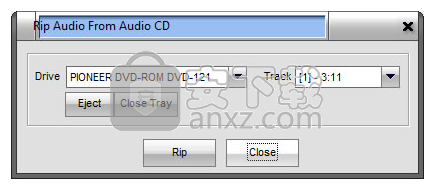
单击“从音频CD提取音频”按钮将其打开。
1.选择CD / DVD驱动器
2.选择音轨
3.单击翻录按钮
翻录后,音频将被加载到Wave View中。 您可以编辑并保存它们。
从视频文件中提取音频
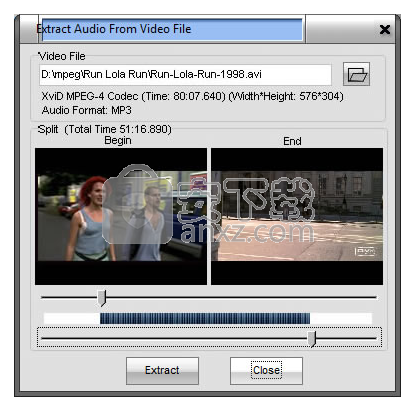
单击从视频文件提取音频按钮以将其打开。
1.单击打开按钮以打开视频文件
2.如果要仅从视频文件的一部分而不是整个文件中提取音频,则可以使用此选项。 拖动顶部滑块设置起点,然后拖动底部滑块设置终点。
3.单击提取按钮
提取后,音频将被加载到Wave View中。 您可以编辑并保存它们
(可选)在播放器窗口上单击以播放/暂停视频文件。
将文字转换为语音
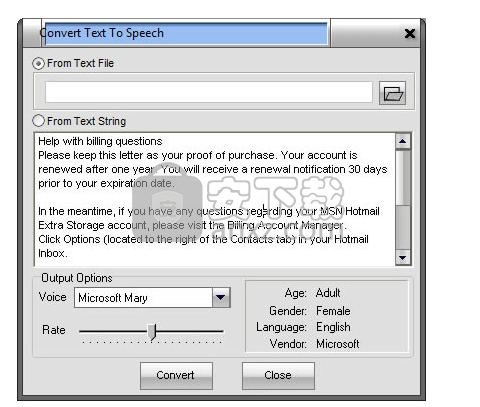
单击将文本转换为语音按钮以将其打开。
1.选择从文本文件转换,然后单击打开按钮以打开文本文件,或选择从文本字符串转换并输入文本字符串。
2.选择语音和转换率。
3.单击转换按钮。
转换后,音频将被加载到Wave View中。 您可以编辑并保存它们。
调整频道/二重奏
使用鼠标单击并在Wave View上拖动以选择要调整通道的零件,然后单击Adjust Channels按钮。
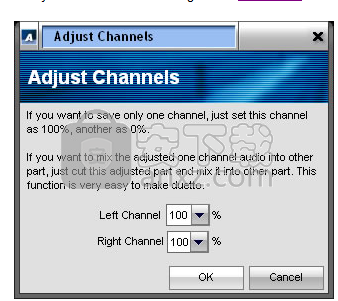
如果只想保存一个通道,只需将此通道设置为100%,另一个设置为0%。
如果要将一个调整后的声道音频混合到另一部分中,只需剪切此调整后的部分并将其混合成另一部分即可。 使用此功能很容易进行二重奏。
音频文件信息编辑器

单击音频文件信息编辑器按钮将其打开。 如果已加载音频文件,此工具将显示当前音频文件的音频文件信息。
此工具支持MP3,MP2,Wav,WMA,Ogg和MP +音频格式。 请注意,如果文件是MPEG文件(MP3或MP2),则有两个标签版本:ID3v1和ID3v2。
人气软件
-

模拟电子技术基础 22.84 MB
/简体中文 -

明星志愿3 576.5 MB
/简体中文 -

izotope rx7 322 MB
/英文 -

音频编辑 Goldwave 23.6 MB
/简体中文 -

Guitar Rig5中文(吉他效果器软件) 1126 MB
/简体中文 -

Waves Tune(音高校正插件) 25.65 MB
/英文 -

THX Spatial Audio(多功能游戏音频与音效处理器) 4.85 MB
/英文 -

adobe audition(数字音频编辑软件) 41.5 MB
/简体中文 -

izotope rx8中文(音频修复软件) 613 MB
/英文 -

Dolby Access补丁 71.25 MB
/英文











